Win10系統(tǒng)共享打印機(jī)的方法
電腦有很多版本的操作系統(tǒng),其中Win10系統(tǒng)是目前使用得最為廣泛的電腦系統(tǒng),它在性能以及功能等方面進(jìn)行了優(yōu)化升級(jí),因此更加符合用戶的使用習(xí)慣。我們?cè)谑褂眠@款操作系統(tǒng)的過(guò)程中,常常會(huì)使用電腦打印一些文件。在生活中,并不是所有的電腦都配備了專門(mén)的打印機(jī),這時(shí)候就需要在電腦中設(shè)置共享打印機(jī)。但是有很多小伙伴不知道怎么對(duì)其操作,那么接下來(lái)小編就給大家詳細(xì)介紹一下Win10系統(tǒng)共享打印機(jī)的具體操作方法,有需要的朋友可以看一看并收藏起來(lái),希望這篇教程能夠幫到大家。
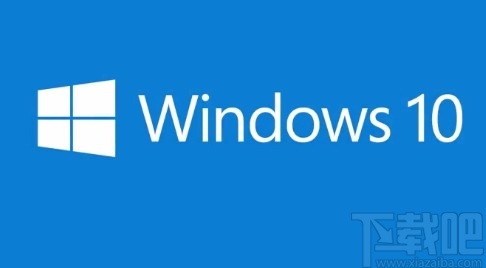
1.首先在電腦桌面上找到“控制面板”快捷圖標(biāo),我們雙擊該圖標(biāo)就可以將其打開(kāi),如下圖所示。

2.將控制面板頁(yè)面打開(kāi)后,在頁(yè)面右上角將“查看方式”設(shè)置為“大圖標(biāo)”,并在界面上點(diǎn)擊“網(wǎng)絡(luò)和共享中心”選項(xiàng)。
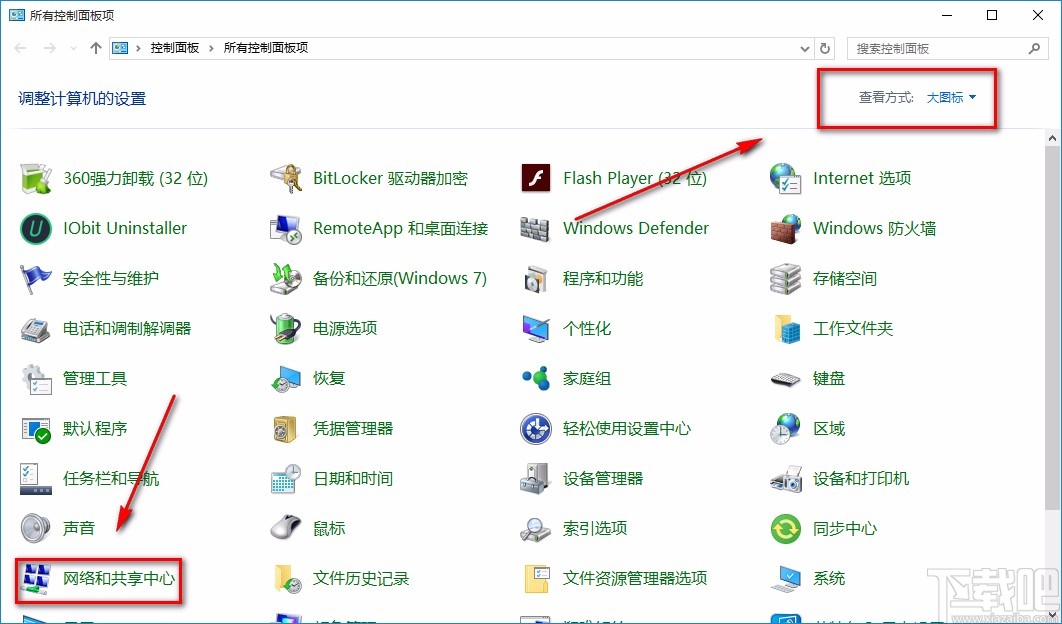
3.然后就會(huì)進(jìn)入到網(wǎng)絡(luò)和共享中心頁(yè)面,我們?cè)陧?yè)面左側(cè)找到“更改高級(jí)共享設(shè)置”選項(xiàng)并點(diǎn)擊就可以了。
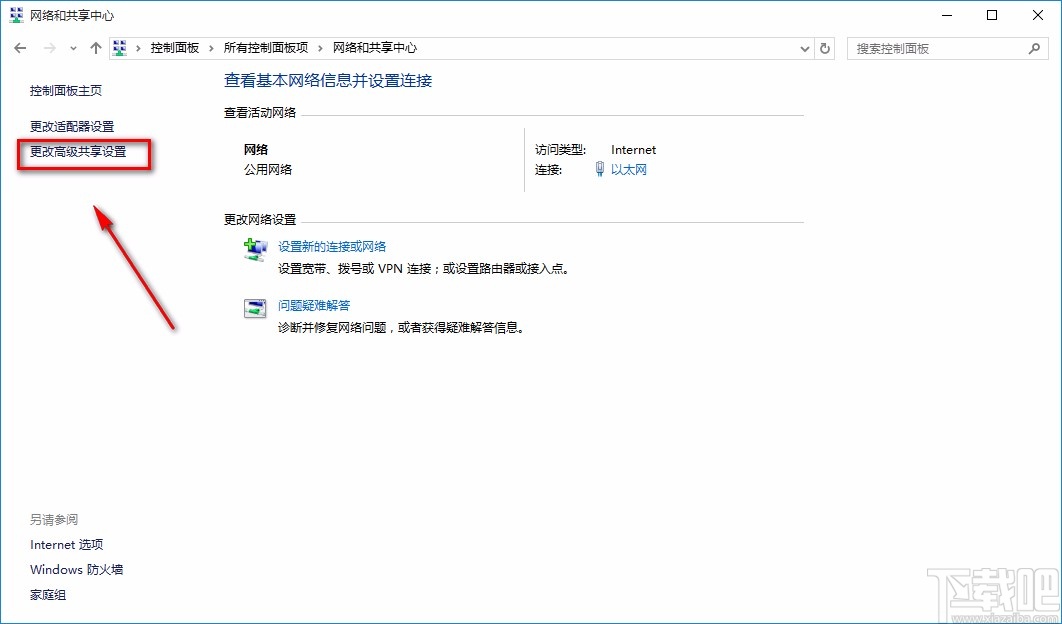
4.接下來(lái)就會(huì)看到下圖所示的界面,我們?cè)诮缑嫔线x中“啟用網(wǎng)絡(luò)發(fā)現(xiàn)”和“啟用文件和打印機(jī)共享”選項(xiàng)。
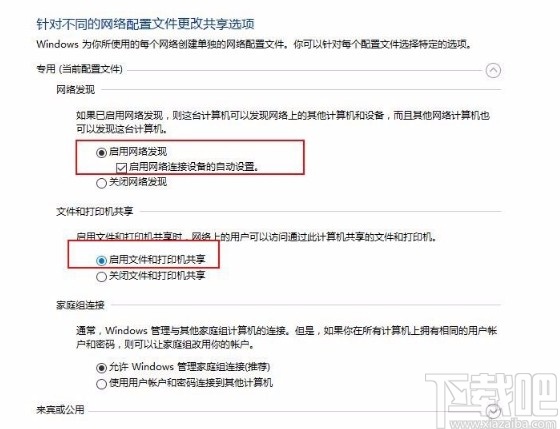
5.隨后再次打開(kāi)控制面板頁(yè)面,在頁(yè)面右上方將查看方式設(shè)置為“類別”選項(xiàng),并在界面上點(diǎn)擊“查看設(shè)備和打印機(jī)”選項(xiàng)。
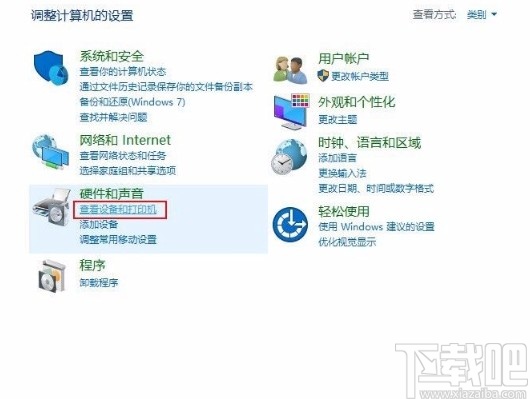
6.緊接著在打印機(jī)頁(yè)面中,我們?cè)陧?yè)面上找到需要共享的打印機(jī)并右擊,在出現(xiàn)的下拉框中選擇“打印機(jī)屬性”選項(xiàng)。
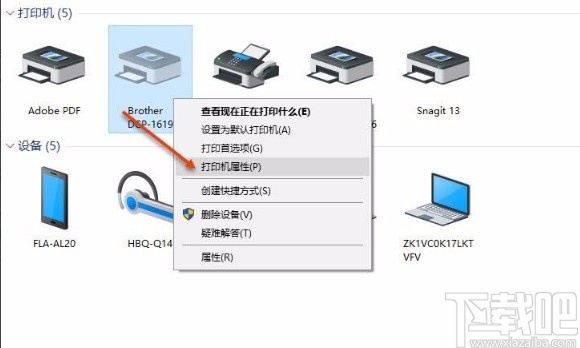
7.最后界面上就會(huì)出現(xiàn)一個(gè)屬性窗口,我們?cè)诖翱谏戏近c(diǎn)擊“共享”選項(xiàng),并勾選“共享這臺(tái)打印機(jī)”選項(xiàng),再點(diǎn)擊窗口底部的“應(yīng)用”和“確定”按鈕就可以了。
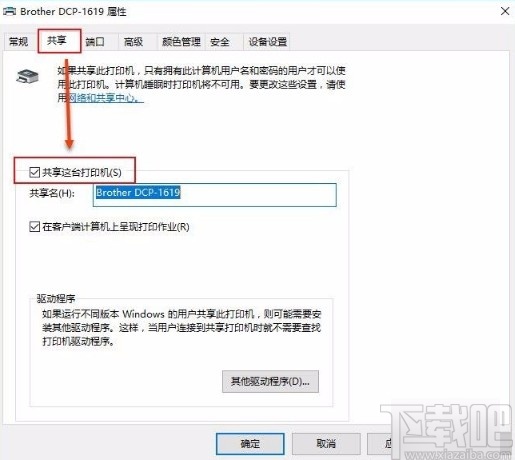
以上就是小編給大家整理的Win10系統(tǒng)共享打印機(jī)的具體操作方法,方法簡(jiǎn)單易懂,有需要的朋友可以看一看,希望這篇教程對(duì)大家有所幫助。
相關(guān)文章:
1. Win10系統(tǒng)如何徹底關(guān)閉teniodl.exe進(jìn)程?2. win10系統(tǒng)使用IE瀏覽器打開(kāi)12306.cn提示安全證書(shū)錯(cuò)誤的故障原因及解決方法3. Win10系統(tǒng)怎么使用Dism命令恢復(fù)受損文件?4. 360rp.exe是什么進(jìn)程?Win10系統(tǒng)下360rp.exe占用內(nèi)存高怎么辦?5. 新手如何重裝聯(lián)想Win10系統(tǒng)?系統(tǒng)之家重裝聯(lián)想Win10圖解6. Win10系統(tǒng)下360瀏覽器收藏夾打不開(kāi)如何解決?7. Win10系統(tǒng)怎么放大桌面圖標(biāo)上的文字?8. 解決win10系統(tǒng)啟動(dòng)OneNote提示0xe06d7363錯(cuò)誤的方法9. Win10系統(tǒng)如何進(jìn)行更新?Win10系統(tǒng)更新方法10. Win10系統(tǒng)如何查看端口被占用情況?

 網(wǎng)公網(wǎng)安備
網(wǎng)公網(wǎng)安備